Il peut être ennuyeux d’allumer votre Pc pour constater seulement que le port USB ne fonctionne plus pour une raison quelconque. Surtout si vous avez un ordinateur qui n’a pas beaucoup de ports, il peut être très difficile d’en perdre un.
Voici quelques conseils que vous pouvez essayer pour essayer de le remettre en marche et pouvoir enfin utiliser votre souris.
Un port USB ne fonctionne plus ?
N’oubliez pas que si la raison pour laquelle le port USB ne fonctionne plus est due à un dommage matériel, cela expliquera pourquoi les conseils suivants pourraient ne pas fonctionner.
Méthode 1 – Débrancher le PC
Alors comment ai-je réussi à résoudre le problème ? Eh bien, si vous avez de la chance, c’est une solution très simple ! Essayez d’abord cette méthode et si elle fonctionne, vous aurez gagné beaucoup de temps.
Il suffit de débrancher votre Pc de l’alimentation électrique.
Oui, c’est ça ! Notez que cela ne signifie pas simplement éteindre à l’aide du bouton d’alimentation, car la plupart des PC modernes ne s’éteignent pas complètement et la carte mère reste alimentée.
Cela est parfois utile si vous voulez démarrer un ordinateur à distance, etc.

La carte mère est l’endroit où se connecte tout le matériel de l’ordinateur, y compris les ports. Parfois, la carte mère doit être « redémarrée » parce que les choses peuvent mal tourner, c’est-à-dire que tous les ports ou certains d’entre eux cessent soudainement de fonctionner.
Le petit microprocesseur de la carte mère rechargera les pilotes et ils devraient, avec un peu de chance, reconnaître à nouveau les périphériques.
Méthode 2 – Mise à jour du pilote de l’appareil
Si Windows n’est pas en mesure de reconnaître l’appareil, vous pouvez également constater dans le Gestionnaire de périphériques que l’appareil apparaît comme un « Appareil inconnu« .
Vous pouvez accéder au gestionnaire de périphériques en cliquant sur Démarrer et en tapant devmgmt.msc ou en allant dans le Panneau de configuration et en cliquant sur Gestionnaire de périphériques.
Ensuite, vous devez cliquer avec le bouton droit de la souris sur Périphérique inconnu, cliquer sur Propriétés, puis sur l’onglet Pilote et enfin sur Mettre à jour le pilote.
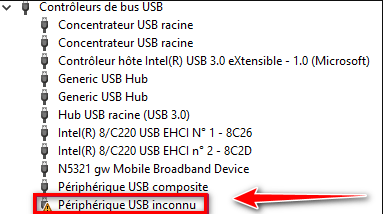
Si cela ne fonctionne pas, vous pouvez également essayer de télécharger le pilote de votre appareil à partir du site web du fabricant. Si le périphérique n’est qu’une clé, il ne s’agit probablement pas d’un problème de pilote.
Toutefois, si vous installez une imprimante, une tablette à dessin, etc., il peut être utile de télécharger le pilote pour ce périphérique spécifique.
Méthode 3 – Redémarrer et déconnecter les périphériques
La prochaine chose que vous pouvez essayer est de déconnecter tous les périphériques USB et de redémarrer la machine.
Une fois que vous avez redémarré, essayez de connecter le périphérique qui causait le problème.
Si ce port particulier ne le reconnaît pas, essayez-en un autre. Si le dispositif est reconnu par un autre, il pourrait y avoir un problème matériel avec l’un des ports.
Si aucun ne reconnaît l’appareil, continuez à lire car il s’agit probablement d’autre chose.
Méthode 4 – Désactiver la gestion de l’alimentation des ports USB
Surtout dans les ordinateurs portables, Windows désactive l’alimentation électrique des contrôleurs lorsqu’ils ne sont pas utilisés et la réactive lorsque cela est nécessaire pour fonctionner.
En raison d’une erreur, il arrive que votre système d’exploitation n’active pas l’alimentation électrique des contrôleurs et que le port USB ne fonctionne plus.
Vous pouvez désactiver la gestion de l’alimentation pour empêcher Windows de couper l’alimentation des contrôleurs.
Pour ce faire, suivez les étapes suivantes :
- ÉTAPE 1 –
- Cliquez avec le bouton droit de la souris sur le bouton Windows et sélectionnez le gestionnaire de périphériques.
- ÉTAPE 2 –
- La fenêtre du Gestionnaire de périphériques s’ouvre, recherchez les Contrôleurs de bus (Universal Serial Bus Controller).
- ÉTAPE 3 –
- Développez les Contrôleurs et localisez le concentrateur racine (il peut s’agir d’un ou plusieurs).
- ÉTAPE 4 –
- Double-cliquez dessus et les propriétés du concentrateur racine s’ouvriront.
- Allez dans l’onglet de gestion de l’alimentation et décochez la case Autoriser l’ordinateur à éteindre ce périphérique pour économiser de l’énergie et cliquez sur OK.
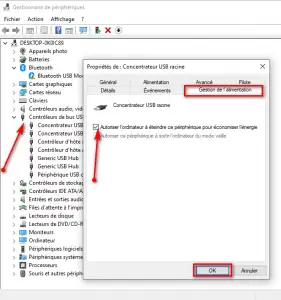
- Répétez cette étape pour tous les Concentrateurs Racine USB dans le menu Contrôleurs de Bus Série Universels.
Méthode 5 : Désactiver le démarrage rapide
L’option de démarrage rapide disponible dans Windows 10 peut parfois entraîner le fait que Windows saute des ports pendant le processus de démarrage.
Pour désactiver le démarrage rapide de Windows suivez les étapes suivantes :
- Ouvrez le Panneau de configuration de votre Pc.
- Sur l’écran du Panneau de configuration, cliquez sur le menu Matériel et audio > Modifier le comportement des boutons d’alimentation.
- Sur l’écran suivant, cliquez sur l’option Modifier des paramètres actuellement non disponible, et faites défiler vers le bas jusqu’à « Paramètres d’arrêt » et décochez l’option Activer le démarrage rapide.
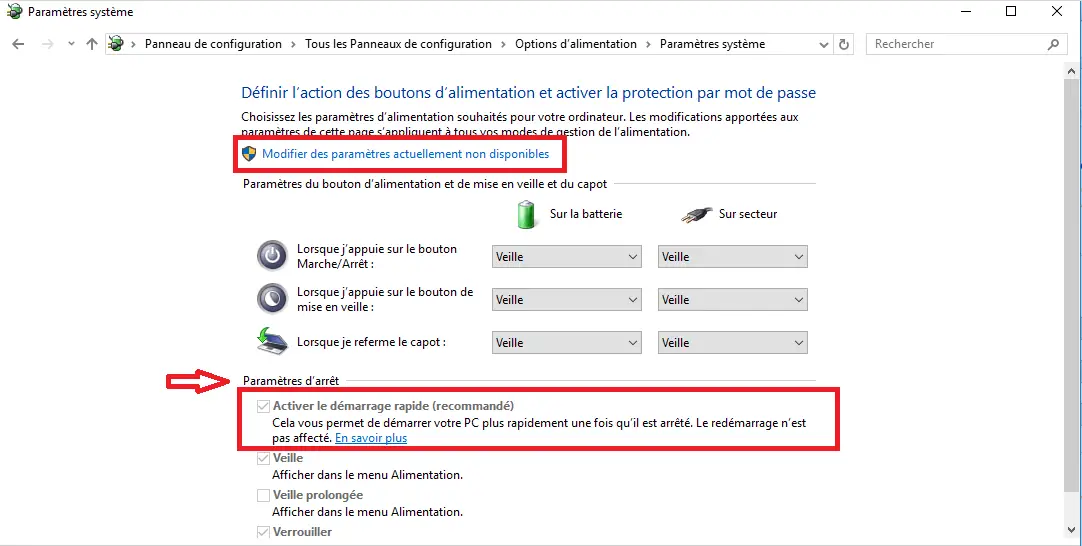
Si l’option de démarrage rapide est désactivée, vous constaterez qu’il démarre un peu plus lentement, mais vous ne remarquerez peut-être même pas la différence.
Méthode 6 : Désactiver le paramètre suspension sélective
Si tous les ports USB ne fonctionnent pas, vous pouvez désactiver le paramètre de puissance de suspension sélective.
- Ouvrez le panneau de configuration.
- Sur l’écran du Panneau de configuration, assurez-vous que vous êtes en mode affichage « Catégorie » et cliquez sur Système et sécurité.
- Dans l’écran Système et sécurité, cliquez sur Options d’alimentation.
- Dans l’écran Options d’alimentation, cliquez sur le lien Modifier les paramètres du mode situé à côté du Mode de gestion d’alimentation sélectionné.
- Ensuite, cliquez sur le lien Modifier les paramètres d’alimentation avancés.
Sur l’écran suivant, cliquez sur Paramètres USB > Paramètres de suspension sélective et sélectionnez l’option désactivée pour « Branché » et aussi pour « Sur batterie » dans le cas où vous utilisez un ordinateur portable.
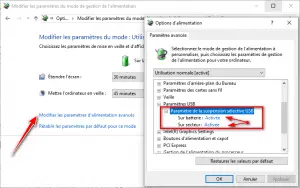
- Cliquez sur OK pour enregistrer les paramètres ci-dessus.
Méthode 7 : Rechercher des changements de matériel
Windows détectera le nouveau matériel après le redémarrage ou grâce à la fonction d’analyse des modifications matérielles dans le gestionnaire de périphériques.
Vous pouvez donc brancher le périphérique et redémarrer pour vérifier s’il fonctionne ou non.
Bien entendu, si vous n’avez aucune idée de la nécessité de redémarrer, vous pouvez rechercher les modifications du matériel.
- Entrez dans le gestionnaire de périphériques.
- Cliquez sur l’icône Rechercher les modifications sur le matériel dans la liste déroulante.
Cela vous aidera à rechercher tout le matériel ajouté et retiré.
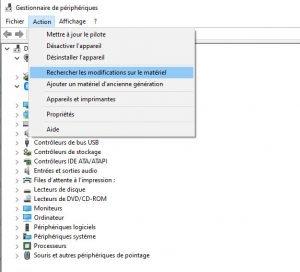
- Si le système détecte qu’un périphérique a été ajouté à l’ordinateur lorsque vous avez connecté un périphérique au port.
- Il l’ajoutera à la liste du gestionnaire de périphériques et Windows installera automatiquement le pilote de ce périphérique.
- Si le pilote ne peut pas être installé correctement, une exclamation jaune s’affiche.
- Bien entendu, si un périphérique est retiré de l’ordinateur, par exemple si vous avez branché un périphérique, il sera également supprimé par le gestionnaire de périphériques.
- Si l’analyse des modifications matérielles ne peut pas vous aider, essayez de redémarrer l’ordinateur pour vérifier si l’ordinateur peut identifier les périphériques.
Méthode 8 : Vérifier les mises à jour
Voyez si une mise à jour est disponible pour votre version de Windows. Si une mise à jour est disponible, Windows installera également les derniers pilotes disponibles pour les ports USB sur votre ordinateur.
Pour vérifier si vous avez une mise à jour en attente et que vous voulez l’installer suivez les étapes suivantes :
- Cliquez sur le bouton Démarrer > Icône des paramètres > Mises à jour et sécurité.
- Sur l’écran Mise à jour et sécurité, cliquez sur Windows Update dans le menu latéral et cliquez sur le bouton Rechercher les mises à jour.
- Permettez à Windows de vérifier les mises à jour disponibles et de les installer sur votre ordinateur
- Si des mises à jour sont disponibles, les derniers pilotes de périphériques disponibles seront également installés sur votre ordinateur.
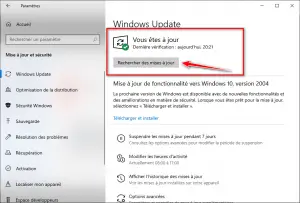
Conclusion : Port USB ne Fonctionne Plus
Si vous avez essayé tout ce qui figure sur la liste et que le port USB ne fonctionne plus, dans ce cas, vous pourriez être confronté à des problèmes de matériel.
Pensez à faire réparer votre ordinateur. Faites-moi savoir dans les commentaires ci-dessous.
Dernière mise à jour : 19 août, 2022

